
 プリンタの全ランプが点滅した(Mac OS Xの場合)
プリンタの全ランプが点滅した(Mac OS Xの場合)下記項目1〜3を順にお試し下さい。
パソコン(Mac OS Xの場合)デスクトップ画面より、リンゴマーク(1)→システム環境設定(2)→「プリンタとスキャナ」(3)の順に選択して下さい

左メニュー「EPSON PX-105 Series」(1)を選択後、「オプションとサプライ」(2)を選択する
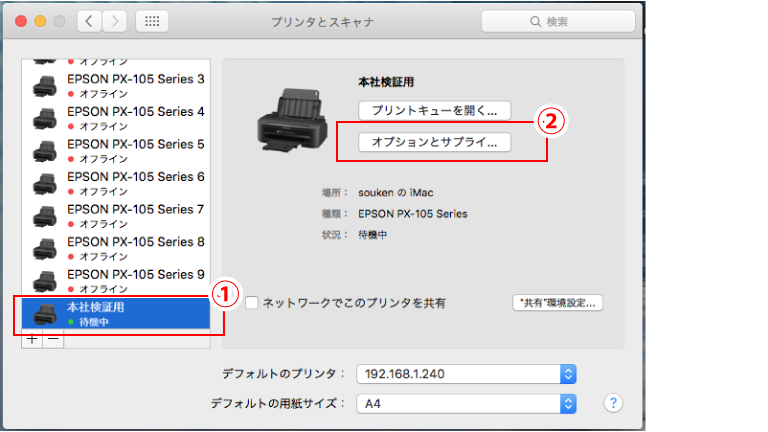
「ユーティリティ」(1)→「プリンタユーティリティを開く」(2)を押す

「インクカートリッジ交換」(1)→「次へ」(2)を押してへ画面に従って進んでください
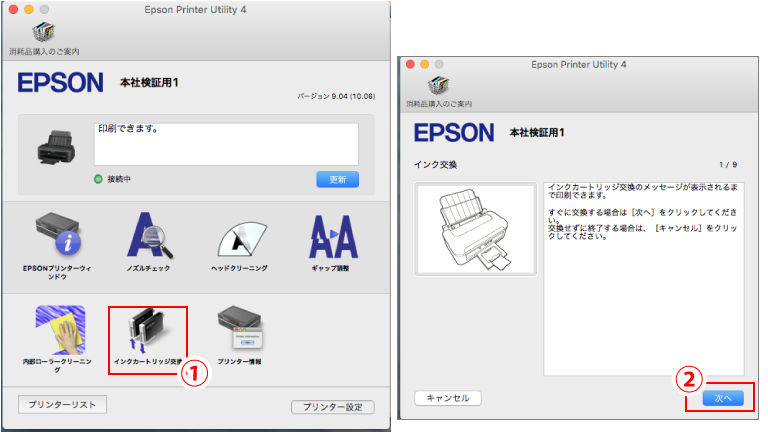
プリンタヘッドが交換位置に来ましたら、インクをセットしている状態で黄色のテープあるいは透明シリコンキャップを外して下さい

【対処方法】お持ちであれば、新品のカートリッジを交換し、同じ症状が発生するかどうかお試しください。ない場合はWEBショップよりご購入ください。
お持ちでない場合はWEBショップよりご購入ください。
※食用可食性インクカートリッジ 購入ページ
http://soken-creative.com/?mode=cate&cbid=2409150&csid=0
インクカートリッジ交換の手順
パソコン(Mac OS Xの場合)デスクトップ画面より、リンゴマーク(1)→システム環境設定(2)→「プリンタとスキャナ」(3)の順に選択して下さい

左メニュー「EPSON PX-105 Series」(1)を選択後、「プリンタキューを開く」(2)を選択する
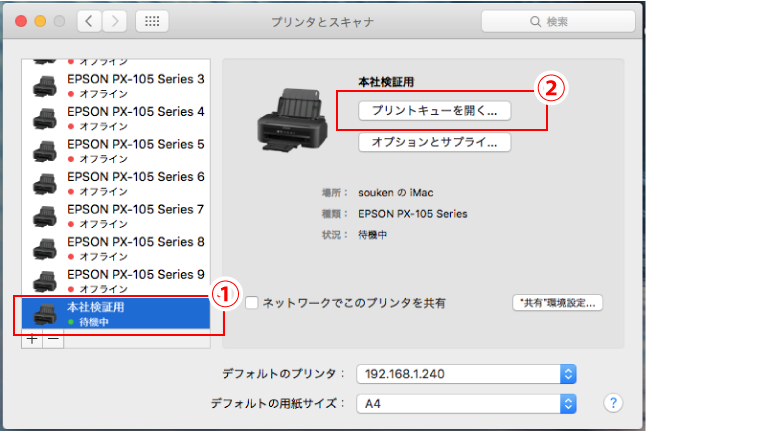
「ユーティリティ」(1)→「プリンタユーティリティを開く」(2)を押す

「インクカートリッジ交換」(1)→「次へ」(2)を押してへ画面に従って進んでください
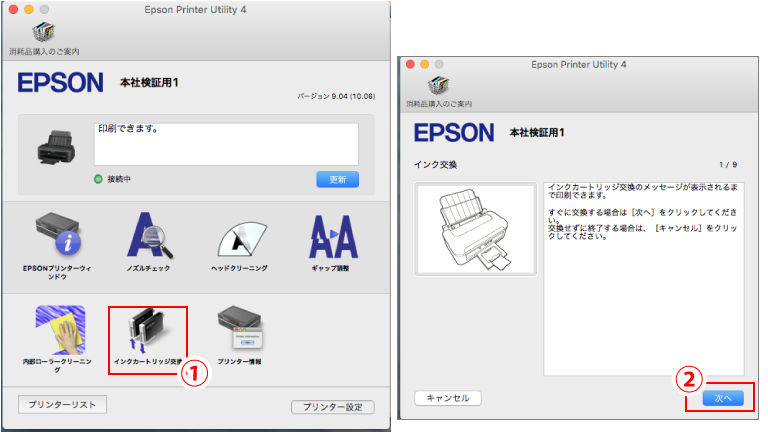
プリンタヘッドが交換位置に来ましたら、カートリッジを抜差ししてください。カートリッジを差し込む際に、まっすぐ下へ移動させ、カートリッジ上面の「PUSH」を押してカッチっと音がなるまでしっかりと差し込んでください。

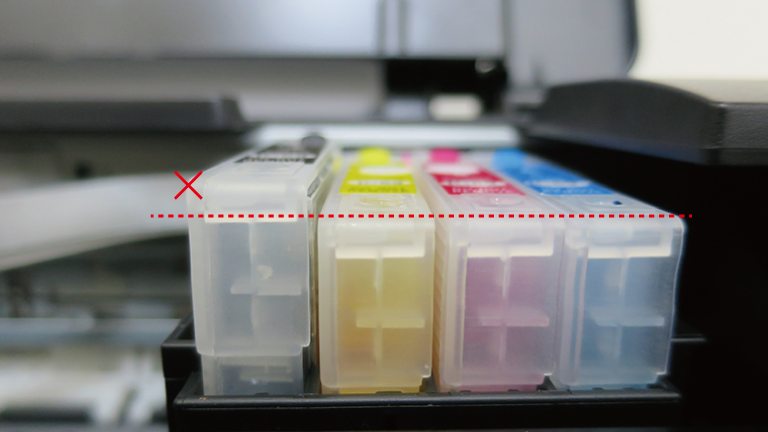
他のインクカートリッジで正常動作する場合、不具合のカートリッジは交換させていただきます。
(※賞味期限切れ、インク残量空の場合は除く)
※問い合わせフォーム
https://secure.shop-pro.jp/?mode=inq&shop_id=PA01199322
【対処方法】プリンタの不具合か、またはインクカートリッジの不具合か確認します。
プリンタの電源ボタンをOFFにし、プリンタに接続している電源コンセントを抜いて下さい
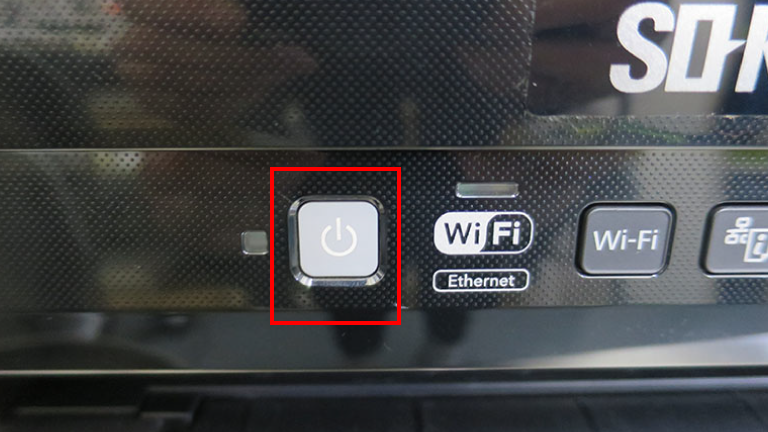

再度、電源コンセントを差して、プリンタ電源をONにしてください。 それでも全ランプが点滅する場合、下記へ進んで下さい。
プリンタの電源をOFFにします。
再度、プリンタ電源をONにして、プリントヘッドが左へ動き始めたら、電源コンセントを抜いて下さい
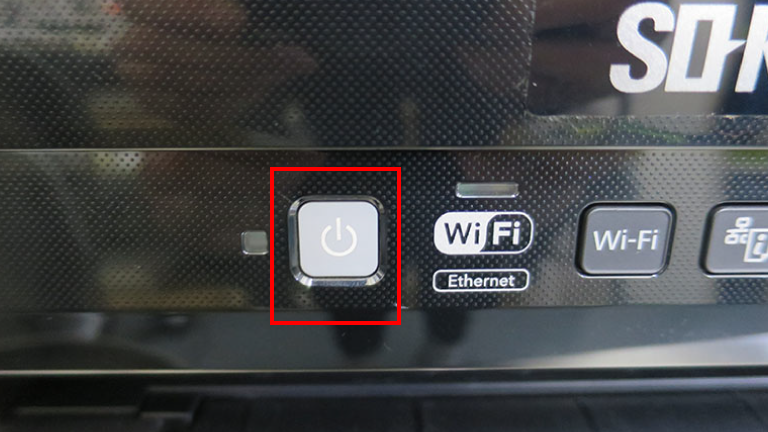



プリンタ電源OFFの状態で、プリンタヘッドをゆっくり手動で右のインク交換位置までスライドさせて、インクカートリッジをすべて取り外して下さい


インクカートリッジを取り外した状態で、電源コンセントを差して、プリンタ電源をONにしてください。
その際に、2通りの症状でプリンタの不具合か、またはインクカートリッジの不具合か確認します。
◆再度、全部のランプが点滅する場合は、プリンタの故障の可能性がございますので修理が必要になります。下記メールよりご連絡ください。
(基盤修理の可能性が高い)
※メールにて修理依頼する
https://secure.shop-pro.jp/?mode=inq&shop_id=PA01199322
◆プリントヘッドが左右に動き、インクランプが点灯した場合は、インクカートリッジの故障の可能性がございます。
新しいインクカートリッジがある場合は、下記手順に従ってインク交換してください。
インクカートリッジ交換の手順
パソコン(Mac OS Xの場合)デスクトップ画面より、リンゴマーク(1)→システム環境設定(2)→「プリンタとスキャナ」(3)の順に選択して下さい

左メニュー「EPSON PX-105 Series」(1)を選択後、「プリンタキューを開く」(2)を選択する
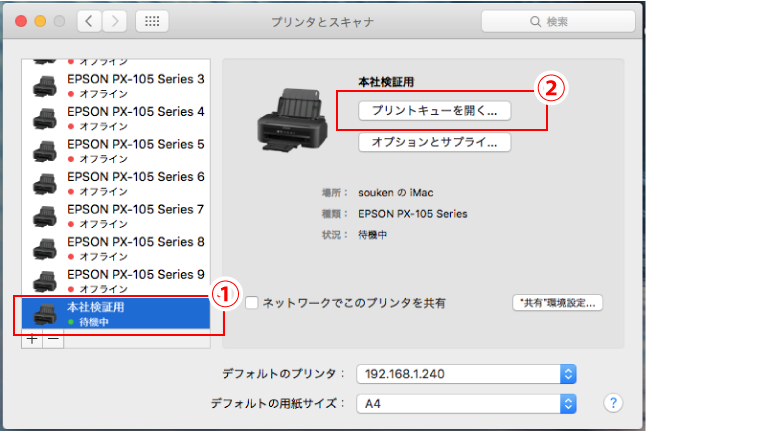
「ユーティリティ」(1)→「プリンタユーティリティを開く」(2)を押す

「インクカートリッジ交換」(1)→「次へ」(2)を押してへ画面に従って進んでください
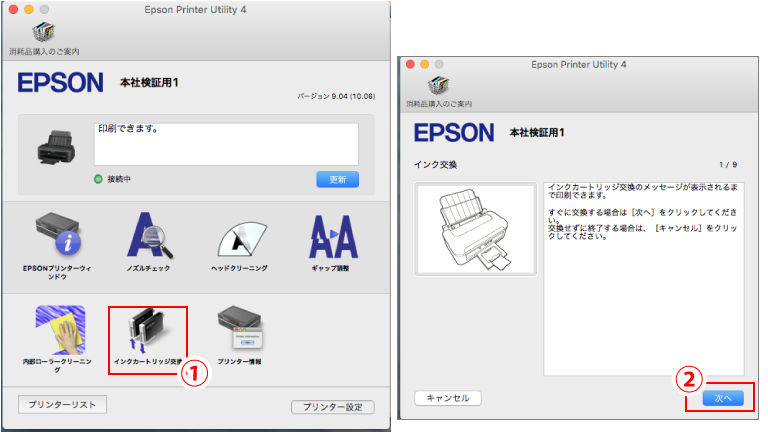
プリンタヘッドが交換位置に来ましたら、新しいカートリッジに交換してください。カートリッジを差し込む際に、まっすぐ下へ移動させ、カートリッジ上面の「PUSH」を押してカッチっと音がなるまでしっかりと差し込んでください。
パソコン画面「インクカートリッジ交換」の表示の「次へ」を押して、最後「OK」で閉じて下さい。充填完了後、「非純正インクではございません。」とメッセージがでましたら「OK」をクリックしてメッセージを閉じて下さい。

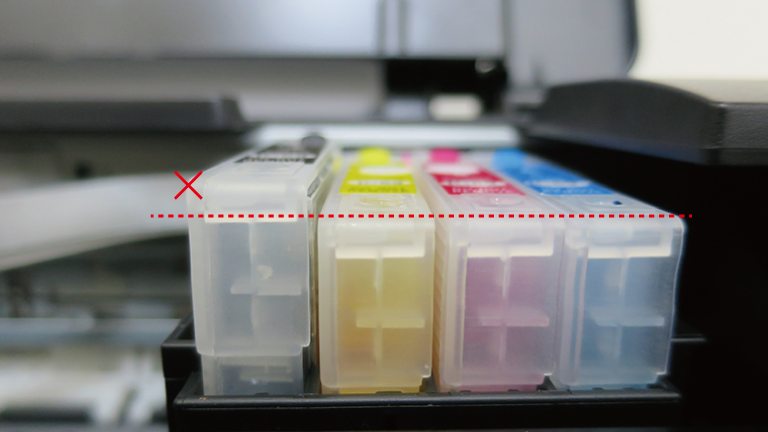
それでも改善しない場合は修理が必要ですので、ご連絡ください。
(基盤修理の可能性が高い)
※メールにて修理依頼する
https://secure.shop-pro.jp/?mode=inq&shop_id=PA01199322
| 日 | 月 | 火 | 水 | 木 | 金 | 土 |
|---|---|---|---|---|---|---|
| 1 | 2 | 3 | 4 | 5 | 6 | |
| 7 | 8 | 9 | 10 | 11 | 12 | 13 |
| 14 | 15 | 16 | 17 | 18 | 19 | 20 |
| 21 | 22 | 23 | 24 | 25 | 26 | 27 |
| 28 | 29 | 30 |
| 日 | 月 | 火 | 水 | 木 | 金 | 土 |
|---|---|---|---|---|---|---|
| 1 | 2 | 3 | 4 | |||
| 5 | 6 | 7 | 8 | 9 | 10 | 11 |
| 12 | 13 | 14 | 15 | 16 | 17 | 18 |
| 19 | 20 | 21 | 22 | 23 | 24 | 25 |
| 26 | 27 | 28 | 29 | 30 | 31 |
ゴールデンウィーク休業日:2024年4月27日(土)〜2024年5月6日(木)まで
休業中に頂きましたご注文は2024年5月7日(火)より順次対応致します。
■ご注文最終受付日は4月25日(木)まで(在庫商品に限る)
※銀行振込でのお支払いの場合、ご注文受付最終日までに確認出来た場合に限る。
プリンター代替機の最終受付日は4月26日(金)正午まで(在庫商品に限る)
※銀行振込でのお支払いの場合、ご注文受付最終日の正午までに確認出来た場合に限る。